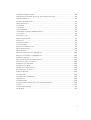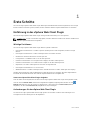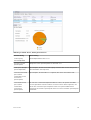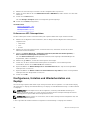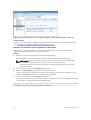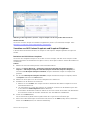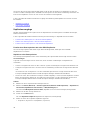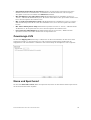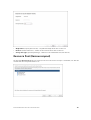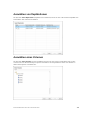Dell Storage vSphere Web Client Plugin
Administratorhandbuch
Version 3.1

Anmerkungen, Vorsichtshinweise und
Warnungen
ANMERKUNG: Eine ANMERKUNG liefert wichtige Informationen, mit denen Sie den Computer
besser einsetzen können.
VORSICHT: Ein VORSICHTSHINWEIS macht darauf aufmerksam, dass bei Nichtbefolgung von
Anweisungen eine Beschädigung der Hardware oder ein Verlust von Daten droht, und zeigt auf,
wie derartige Probleme vermieden werden können.
WARNUNG: Durch eine WARNUNG werden Sie auf Gefahrenquellen hingewiesen, die materielle
Schäden, Verletzungen oder sogar den Tod von Personen zur Folge haben können.
Copyright © 2016 Dell Inc. Alle Rechte vorbehalten. Dieses Produkt ist durch US-amerikanische und internationale
Urheberrechtsgesetze und nach sonstigen Rechten an geistigem Eigentum geschützt. Dell
™
und das Dell Logo sind
Marken von Dell Inc. in den Vereinigten Staaten und/oder anderen Geltungsbereichen. Alle anderen in diesem
Dokument genannten Marken und Handelsbezeichnungen sind möglicherweise Marken der entsprechenden
Unternehmen.
2016- 03
Rev. A

Inhaltsverzeichnis
Einleitung...................................................................................................................6
Versionsverlauf...................................................................................................................................... 6
Zielgruppe..............................................................................................................................................6
Weiterführende Veröffentlichungen.....................................................................................................6
Kontaktaufnahme mit Dell.................................................................................................................... 7
1 Erste Schritte..........................................................................................................8
Einführung in das vSphere Web Client Plugin......................................................................................8
Wichtige Funktionen....................................................................................................................... 8
Anforderungen für das vSphere Web Client Plugin....................................................................... 8
Konfigurieren des Dell Storage vSphere Web Client Plugin................................................................ 9
Verwalten des vSphere Web Client Plugin..........................................................................................11
Ändern der Anmeldeinformationen für vCenter und Enterprise Manager.................................. 11
Anzeigen von Storage Center- und FluidFS-Informationen..............................................................13
Anzeigen von zusammenfassenden Informationen zu Dell Speicher.........................................13
Anzeigen von Überwachungsdaten zu Dell Speicher..................................................................15
Deaktivieren und Aktivieren des vSphere Web Client Plugin............................................................ 20
2 Arbeiten mit Dell Speicher................................................................................ 21
Einführung in Dell Speicher.................................................................................................................21
Erstellen und Verwalten von VMFS-Datenspeichern und Rohgeräten auf Storage Centern.......... 23
Hinzufügen eins VMFS-Datenspeichers ......................................................................................24
Hinzufügen eines RDM zu einer virtuellen Maschine ................................................................. 28
Anpassen der Größe eines Datenspeichers oder RDM ...............................................................30
Entfernen eines Datenspeichers oder RDM .................................................................................31
Erstellen und Verwalten von NFS-Datenspeichern........................................................................... 32
Erstellen eines neuen NFS-Datenspeichers................................................................................. 32
Hinzufügen eines NFS-Datenspeichers unter Verwendung eines vorhandenen NFS-
Exports........................................................................................................................................... 33
Entfernen von NFS-Datenspeichern............................................................................................ 34
Konfigurieren, Erstellen und Wiederherstellen von Replays............................................................. 34
Konfigurieren von Data Instant Replay.........................................................................................35
Erstellen eines Replay....................................................................................................................36
Initiieren des Ablaufs von Replay.................................................................................................. 37
Wiederherstellen von Daten anhand eines Replay.......................................................................37
Erstellen und Verwalten von FluidFS NAS-Volume Snapshots und Snapshot-Zeitplänen.............. 39
Zu FluidFS NAS-Volume-Snapshots.............................................................................................39
Über FluidFS-NAS-Volume Snapshot-Zeitpläne..........................................................................39
NAS-Volume Snapshots und Snapshot-Zeitpläne.......................................................................40
3

Anzeigen von NAS- Volume-Snapshots und Zeitplänen.............................................................41
Verwalten von NAS-Volume Snapshots und Snapshot-Zeitplänen............................................43
Erstellen und Verwalten von Replikationen und Live Volumes.........................................................45
Replikationsvorgänge....................................................................................................................46
Live Volume-Vorgänge.................................................................................................................50
3 Arbeiten mit virtuellen Maschinen.................................................................. 58
Erstellen von virtuellen Maschinen.....................................................................................................58
Bereitstellen virtueller Maschinen für einen vorhandenen VMFS- oder NFS-Datenspeicher....58
Bereitstellen virtueller Maschinen für einen neuen VMFS-Datenspeicher................................. 59
Erstellen virtueller Maschinen für einen NFS-Datenspeicher unter Verwendung eines
vorhandenen NFS-Exports............................................................................................................61
Erstellen virtueller Maschinen durch Erstellen eines neuen NFS-Exports.................................. 62
Klonen einer virtuellen Maschine....................................................................................................... 63
Wiederherstellen einer virtuellen Maschine anhand eines Replay....................................................65
Wiederherstellen von Daten einer virtuellen Maschine anhand eines Replay............................65
4 Anzeigen von Informationen zu Dell Speicher.............................................66
Anzeigen der Dell Einstellungen für einen Host................................................................................66
Konnektivität – Legende............................................................................................................... 67
Konfigurieren von Storage Center-Verbindungen.......................................................................67
Adapterdetails................................................................................................................................68
Speicherdetails.............................................................................................................................. 68
Verwenden von Dell Ansichten.......................................................................................................... 68
Registerkarte „Allgemein“..............................................................................................................68
Registerkarte „Nutzungsstatistik“...................................................................................................71
Registerkarte „Konnektivitätsinformationen“................................................................................74
Registerkarte „Volume Replays“....................................................................................................76
Registerkarte „Replikationen/Live Volumes“.................................................................................77
Anzeigen von Dell Diagrammen.........................................................................................................79
Diagramme.................................................................................................................................... 81
5 Referenzmaterial zu den Seiten des Assistenten..........................................83
Hinzufügen von Speicher (Storage Center)....................................................................................... 83
Hinzufügen von Speicher (NFS)..........................................................................................................83
Kompatibilitätsmodus.........................................................................................................................84
Erstellen mehrerer Datenspeicher......................................................................................................85
Anpassung........................................................................................................................................... 85
Anpassung für das Klonen einer virtuellen Maschine........................................................................86
Datenspeichersuche........................................................................................................................... 87
Datenspeichername............................................................................................................................87
Datenspeicheroptionen......................................................................................................................88
4

Datenspeichereigenschaften..............................................................................................................88
Datenspeicherauswahl für das Klonen einer virtuellen Maschine.................................................... 89
Gerätekonfiguration............................................................................................................................90
Erweitern der RDM-Größe.................................................................................................................. 91
Dateisystemversion............................................................................................................................. 91
Hostauswahl........................................................................................................................................92
Host/Cluster........................................................................................................................................ 93
Hosts und Cluster................................................................................................................................93
Hostauswahl für Replay-Wiederherstellung...................................................................................... 94
Live Volumes....................................................................................................................................... 94
Zuweisungs-LUN................................................................................................................................ 95
Name und Speicherort........................................................................................................................95
NFS-Export..........................................................................................................................................96
Seitenpoolauswahl.............................................................................................................................. 97
Protokollauswahl.................................................................................................................................97
Replay Profile (Replay-Profil)..............................................................................................................98
Replay-Eigenschaften.........................................................................................................................99
Replay-Auswahl.................................................................................................................................. 99
Optionen zum Löschen von Replikationen..................................................................................... 100
Optionen zum Ändern von Replikationen........................................................................................101
Replikationsoptionen.........................................................................................................................101
Anpassen der Größe eines Datenspeichers..................................................................................... 102
Resource Pool (Ressourcenpool).....................................................................................................103
Auswählen eines Rohgeräts..............................................................................................................104
Auswählen eines RDM...................................................................................................................... 104
Auswählen von Replikationen.......................................................................................................... 105
Auswählen eines Volumes................................................................................................................ 105
Snapshot-Optionen.......................................................................................................................... 106
Storage Center..................................................................................................................................106
Storage Center für Replikation......................................................................................................... 107
Speicherprofil....................................................................................................................................108
Vorlagenauswahl...............................................................................................................................109
Vorlagenauswahl für das Klonen einer virtuellen Maschine............................................................109
Volume...............................................................................................................................................110
Volume-Aufbewahrung..................................................................................................................... 111
VM-Auswahl....................................................................................................................................... 111
5

Einleitung
Das Dell Storage vSphere Web Client Plugin Administrator’s Guide (Administratorhandbuch zum Dell
Storage vSphere Web Client Plugin) enthält Anweisungen zum Installieren, Konfigurieren und Verwenden
des
Dell Storage vSphere Web Client Plugin, mit dem Sie Dell Speicher über den VMware vSphere Web
Client verwalten können.
Versionsverlauf
Dokumentnummer – 680-054-005
Revision Datum Beschreibung
A März 2016 Dell Storage vSphere Web Client Plugin Version 3.1
allgemeine Freigabe
Zielgruppe
Die Zielgruppe für dieses Handbuch sind IT-Fachleute mit mittleren bis umfassenden Kenntnissen über
Dell Storage Center und Enterprise Manager. Das Handbuch setzt praktische, administrative Kenntnisse in
Bezug auf VMware vSphere Web Client, VMware vCenter, VMware ESXi und FluidFS voraus.
Weiterführende Veröffentlichungen
Zusätzlich zu diesem Handbuch ist die folgende Dokumentation für Client-Anwendungen verfügbar, die
zusammen mit Dell Speicherprodukten verwendet werden:
• Dell Storage vSphere Web Client Plugin Release Notes (Versionshinweise zu Dell Storage vSphere Web
Client Plugin)
Dieses Dokument beschreibt Verbesserungen und bekannte Probleme für Version 3 des Dell Storage
vSphere Web Client Plugin
• Compellent Integration Tools for VMware Administrator’s Guide (Administratorhandbuch zu
Compellent Integration Tools for VMware)
Dieses Dokument enthält Anweisungen zum Bereitstellen von CITV und Konfigurieren des Dell
Storage vSphere Web Client Plugin.
• Compellent Integration Tools for VMware Release Notes (Versionshinweise zu Compellent Integration
Tools for VMware)
Dieses Dokument beschreibt neue Funktionen und Verbesserungen für die neueste Version von CITV.
• Dell Compellent Best Practices with VMware vSphere 5.x (Dell Compellent Best Practices mit VMware
vSphere 5.x) oder Compellent Best Practices with VMware ESX 4.x (Compellent Best Practices mit
VMware ESX 4.x)
Dieses Dokument enthält Konfigurationsbeispiele, Tipps, Empfehlungen für Einstellungen und weitere
Speicherleitlinien, die dem Benutzer die Integration von VMware vSphere in das Dell Storage Center
erleichtern. Das Dokument geht auf viele häufig gestellte Fragen zur Interaktion von VMware mit den
Dell Storage Center-Funktionen ein, wie Dynamic Capacity, Data Progression und Remote Instant
Replay.
• Storage Center System Manager Administrator’s Guide (Administratorhandbuch für den Storage
Center System Manager)
6
Einleitung

Beschreibt die Storage Center System Manager-Software, die zur Verwaltung eines einzelnen Storage
Center dient.
• Enterprise Manager Administrator’s Guide (Administratorhandbuch zu Enterprise Manager)
Enthält Konfigurations- und Verwaltungsanweisungen für Enterprise Manager.
• Dell FluidFS Administrator's Guide (Administratorhandbuch)
Dieses Dokument beschreibt das Dell Fluid File System (FluidFS) und die Verwaltung von Network
Attached Storage (NAS).
Kontaktaufnahme mit Dell
Dell stellt verschiedene onlinebasierte und telefonische Support- und Serviceoptionen bereit. Da die
Verfügbarkeit dieser Optionen je nach Land und Produkt variiert, stehen einige Services in Ihrer Region
möglicherweise nicht zur Verfügung. So erreichen Sie den Vertrieb, den Technischen Support und den
Kundendienst von Dell, gehen Sie auf:
dell.com/support
Einleitung
7

1
Erste Schritte
Das Dell Storage vSphere Web Client Plugin bietet Speicheradministratoren die Möglichkeit, Dell Storage
Center und Dell Fluid File System (FluidFS)-Cluster mit dem VMware vSphere Web Client zu verwalten.
Einführung in das vSphere Web Client Plugin
Das Dell Storage vSphere Web Client Plugin ermöglicht die Verwaltung von Dell Speicher.
ANMERKUNG: Sofern nicht anders angegeben, werden sämtliche Verfahren in diesem Handbuch im
VMware vSphere Web Client ausgeführt.
Wichtige Funktionen
Das Dell Storage vSphere Web Client Plugin bietet folgende Funktionen:
• Hinzufügen und Entfernen von VMFS-Speicher (Datenspeicher und Rohgeräte) auf dem Storage
Center
• Hinzufügen und Entfernen von NFS-Datenspeichern auf FluidFS-Clustern
• Bereitstellen virtueller Maschinen auf Dell Speicher
• Konfigurieren von VMware ESXi-Hosts auf Dell Speicher
• Erstellen und Verwalten von Storage Center-Replays für VMFS-Datenspeicher
• Erstellen und Verwalten von FluidFS-Cluster Snapshots für NFS-Datenspeicher
• Replizieren von VMFS-Datenspeichern zwischen Storage Centern
• Hinzufügen und Verwalten von Live Volumes
• Wiederherstellen von VMFS-Datenspeichern und VMs anhand von VMFS-Datenspeicher-Replays
Darüber hinaus bietet das vSphere Web Client Plugin zahlreiche Infoanzeigen, die über Registerkarten
innerhalb der Bestandsansichten des VMware vSphere Web Clients verfügbar sind.
Status von vSphere Web Client Plugin-Aufgaben
Falls der Status einer Aufgabe, die mit dem Dell Storage vSphere Web Client Plugin durchgeführt wurde,
nicht im Fenster Recent Tasks (Kürzlich durchgeführte Aufgaben) angezeigt wird, klicken Sie auf
Refresh (Aktualisieren), um das Fenster zu aktualisieren, oder klicken Sie auf More Tasks (Weitere
Aufgaben), um die Seite Task Console (Aufgabenkonsole) anzuzeigen.
Anforderungen für das vSphere Web Client Plugin
Für das Dell Storage vSphere Web Client Plugin gelten verschiedene Software-Anforderungen und
Storage Center-Anforderungen für die Replikation.
8
Erste Schritte

Hardware- und Software-Anforderungen
In den Dell Storage vSphere Web Client Plugin Release Notes (Versionshinweisen für das Dell Storage
vSphere Web Client Plugin) sind die Mindestanforderungen für die Hardware und Software für die
Installation des Dell Storage vSphere Web Client Plugin aufgeführt.
Replikationsanforderungen für VMFS-Datenspeicher
Damit Daten zwischen zwei Storage Center repliziert werden können, müssen die folgenden
Anforderungen erfüllt sein:
• Storage Center: Sowohl das Quell- als auch das Ziel-Storage Centers muss in Enterprise Manager
konfiguriert sein. Beide Storage Center müssen für die Enterprise Manager-
Benutzeranmeldeinformationen konfiguriert sein, die unter Konfigurieren des Dell Storage vSphere
Web Client Plugin im vSphere Web Client Plugin angegeben wurden.
• QoS-Definition: Es muss eine QoS-Definition (Quality of Service) für die Replikation auf dem Quell-
Storage Center eingerichtet sein. Informationen zum Erstellen von QoS-Definitionen finden Sie im
Enterprise Manager-Administratorhandbuch Enterprise Manager Administrator’s Guide.
Folgende Voraussetzungen müssen erfüllt sein, wenn Sie iSCSI-Verbindungen für Replikationen
verwenden:
• Das Ziel-Storage Center muss als iSCSI-Remote-System auf dem Quell-Storage Center definiert sein.
• Das Quell-Storage Center muss als iSCSI-Remote-Verbindung auf dem Ziel-Storage Center definiert
sein.
Informationen zum Konfigurieren von iSCSI-Verbindungen zwischen Storage Centers finden Sie im
Enterprise Manager-Administratorhandbuch Enterprise Manager Administrator’s Guide.
Konfigurieren des Dell Storage vSphere Web Client Plugin
Konfigurieren Sie das Dell Storage vSphere Web Client Plugin für die Kommunikation mit einem
Enterprise Manager-Server.
Voraussetzungen
Installieren Sie Compellent Integration Tools for VMware (CITV), und registrieren Sie das Dell Storage
vSphere Web Client Plugin bei einem vCenter Server. Beachten Sie dabei die Erläuterungen im
Compellent Integration Tools for VMware Administrator’s Guide (Administratorhandbuch für Compellent
Integration Tools for VMware).
Schritte
1. Melden Sie sich beim vSphere Web Client an.
2. Klicken Sie auf Go Home (Zur Startseite). Die Seite Home (Start) wird angezeigt.
3. Klicken Sie auf die Registerkarte Home (Start). Ein Symbol für Dell Storage (Dell Speicher) wird
unterhalb der Überschrift Administration auf der Registerkarte Home (Start) angezeigt.
4. Klicken Sie auf Dell Storage (Dell Speicher). Die Seite Dell Storage (Dell Speicher) wird aufgerufen,
wobei die Registerkarte Getting Started (Erste Schritte) standardmäßig angezeigt wird.
Erste Schritte
9

Abbildung 1. Dell Storage, Seite „Erste Schritte“
5. Klicken Sie unter der Überschrift Basic Tasks (grundlegende Aufgaben) auf Manage Credentials
(Anmeldeinformationen verwalten).
Abbildung 2. Dialogfeld für Anmeldeinformationen des „Connection Manager“ (Verbindungsmanager)
6. Geben Sie das Kennwort des vCenter-Benutzers in das Feld vCenter Password (vCenter-Kennwort)
ein.
Im Feld vCenter User (vCenter-Benutzer) wird der Benutzer angezeigt, der für die Anmeldung beim
vSphere Web Client verwendet wurde. Wenn Sie das vSphere Web Client Plugin für einen anderen
vCenter-Benutzer konfigurieren möchten, melden Sie sich beim vSphere Web Client ab und mit dem
neuen Benutzer wieder an.
ANMERKUNG: Das vSphere Web Client Plugin verwendet die Anmeldeinformationen des
vCenter-Benutzers, um mit der Ausführung von Aufgaben fortzufahren, nachdem das vSphere
Web Client Plugin geschlossen wurde.
7. Geben Sie den Hostnamen oder die IP-Adresse des Enterprise Manager-Servers in das Feld
Enterprise Manager Server ein.
8. Geben Sie die Portnummer für Enterprise Manager in das Feld Enterprise Manager Port ein.
10
Erste Schritte

9. Geben Sie den Benutzernamen und das Kennwort eines Enterprise Manager-Benutzers mit
Administratorberechtigungen in die Felder Enterprise Manager User (Enterprise Manager-Benutzer)
und Enterprise Manager Password (Enterprise Manager-Kennwort) ein.
Die Enterprise Manager-Benutzeranmeldeinformationen steuern, welche Storage Centers und
FluidFS-Cluster im vSphere Web Client Plugin verwaltet werden können.
Um ein Storage Center oder einen FluidFS-Cluster zum vSphere Web Client Plugin hinzuzufügen,
melden Sie sich unter Verwendung derselben Benutzeranmeldeinformationen beim Enterprise
Manager-Client an, und fügen Sie die zu verwaltenden Storage Center bzw. FluidFS-Cluster hinzu.
Informationen zum Hinzufügen eines Storage Centers zu Enterprise Manager finden Sie im Enterprise
Manager Administrator’s Guide (Enterprise Manager-Administratorhandbuch). Informationen zum
Hinzufügen eines FluidFS-Clusters zu Enterprise Manager finden Sie im Dell FluidFS Administrator’s
Guide (Dell Fluid FluidFS-Administratorhandbuch).
10. Klicken Sie auf Submit (Senden). Das Plugin validiert die vCenter- und Enterprise Manager-
Anmeldeinformationen. Falls die Anmeldeinformationen korrekt sind, ruft das vSphere Web Client
Plugin Storage Center-Informationen vom Enterprise Manager-Server ab.
ANMERKUNG:
Je mehr Storage Centers und Volumes vom Enterprise Manager-Benutzer verwaltet werden,
desto länger dauert es, bis die Seite Dell Storage (Dell Speicher) angezeigt wird.
Falls die Anmeldeinformationen nicht korrekt sind, zeigt der Connection Manager
(Verbindungsmanager) ein Fehlerdialogfeld an.
Verwalten des vSphere Web Client Plugin
In den folgenden Abschnitten werden die Verwaltung von vCenter- und Enterprise Manager-
Anmeldeinformationen, die Anzeige von Storage Center- und FluidFS-Cluster-Informationen und die
Aktivierung und Deaktivierung des vSphere Web Client Plugin beschrieben.
Ändern der Anmeldeinformationen für vCenter und Enterprise Manager
Falls sich die Anmeldeinformationen für den im vSphere Web Client Plugin definierten Enterprise
Manager-Benutzer ändern, müssen die Anmeldeinformationen auf der Registerkarte Manage (Verwalten)
der Seite Dell Storage (Dell Speicher) aktualisiert werden.
Voraussetzungen
Data Collector muss installiert sein und ausgeführt werden, damit Sie das vSphere Web Client Plugin
konfigurieren können. Informationen zum Installieren von Data Collector finden Sie im
Dell Enterprise
Manager Installation Guide (Enterprise Manager-Installationshandbuch).
Schritte
1. Melden Sie sich beim vSphere Web Client an.
2. Klicken Sie auf Go Home (Zur Startseite). Die Seite Home (Start) wird angezeigt.
3. Klicken Sie auf die Registerkarte Home (Start). Ein Symbol für Dell Storage (Dell Speicher) wird
unterhalb der Überschrift Administration auf der Registerkarte Home (Start) angezeigt.
4. Klicken Sie auf Dell Storage (Dell Speicher). Die Seite Dell Storage (Dell Speicher) wird aufgerufen,
wobei die Registerkarte Getting Started (Erste Schritte) standardmäßig angezeigt wird.
Erste Schritte
11

Abbildung 3. Die Seite „Erste Schritte“ zeigt die Verbindung zum Enterprise Manager an
ANMERKUNG: Je mehr Storage Center und Volumes vom Enterprise Manager-Benutzer
verwaltet werden, desto länger dauert es, bis die Seite „Dell Storage“ (Dell Speicher) angezeigt
wird.
5. Klicken Sie unter der Überschrift Basic Tasks (Grundlegende Aufgaben) auf Manage Credentials
(Anmeldeinformationen verwalten). Die Registerkarte Manage (Verwalten) wird angezeigt.
Abbildung 4. Dialogfeld für Anmeldeinformationen des „Connection Manager“ (Verbindungsmanager)
6. Klicken Sie auf Edit (Bearbeiten). Das Dialogfeld Connection Manager (Verbindungsmanager) wird
angezeigt.
12
Erste Schritte

Abbildung 5. Dialogfeld des „Connection Manager“ (Verbindungsmanager)
7. Ändern Sie die vCenter- und Enterprise Manager-Anmeldeinformationen nach Bedarf ab, und klicken
Sie auf Submit (Senden).
Klicken Sie zum Löschen der vCenter- und Enterprise Manager-Anmeldeinformationen auf Delete
(Löschen).
Anzeigen von Storage Center- und FluidFS-
Informationen
Auf der Registerkarte Summary (Zusammenfassung) der Seite „Dell Storage“ (Dell Speicher) werden
Informationen zu Storage Center und FluidFS-Clustern angezeigt. Auf der Registerkarte
Monitor
(Überwachung) werden Leistungs- und Nutzungsdiagramme für Storage Center und FluidFS-Cluster
angezeigt.
Anzeigen von zusammenfassenden Informationen zu Dell Speicher
Auf der Registerkarte Summary (Zusammenfassung) können Sie Informationen zum Storage Center-
Controller und zu FluidFS sowie zum Speichertyp anzeigen.
1. Melden Sie sich beim vSphere Web Client an.
2. Klicken Sie auf Go Home (Zur Startseite). Die Seite Home (Start) wird angezeigt.
3. Klicken Sie im Fenster „Administration“ auf Dell Storage (Dell Speicher). Die Seite Dell Storage (Dell
Speicher) wird angezeigt.
4. Klicken Sie auf die Registerkarte Summary (Zusammenfassung).
5. Wählen Sie das anzuzeigende Storage Center bzw. den FluidFS-Cluster aus.
Zusammenfassende Informationen zu Storage Center
Abbildung 6. Zusammenfassende Informationen zu Storage Center Zeigt eine Zusammenfassung von
Informationen für ein Storage Center an.
Erste Schritte
13

Abbildung 6. Zusammenfassende Informationen zu Storage Center
Kennzeichnung Beschreibung
Controller Information (Controller-
Informationen)
Zeigt Netzwerk- und Statusinformationen zu den Storage
Center-Controllern an
Storage Type Information
(Speichertypinformationen)
Zeigt die im Storage Center definierten Speichertypen an
Zusammenfassende Informationen zu FluidFS
Abbildung 7. Seite „Zusammenfassenden Informationen für FluidFS“ Zeigt zusammenfassende
Informationen zu einem FluidFS-Cluster.
14
Erste Schritte

Abbildung 7. Seite „Zusammenfassenden Informationen für FluidFS“
Kennzeichnung Beschreibung
FluidFS Cluster Information (FluidFS-
Cluster-Informationen)
Zeigt Details zu FluidFS-Geräten und den zugehörigen
Controllern an
NAS Pool Capacity Statistics (NAS-Pool-
Kapazitätsstatistik)
Zeigt Informationen zur Poolkapazität und zum Speicherplatz
für einen NAS-Pool an
Anzeigen von Überwachungsdaten zu Dell Speicher
Sie können Leistungs- und Nutzungsinformationen für Storage Center und FluidFS-Cluster auf der
Registerkarte Monitor (Überwachung) anzeigen.
1. Melden Sie sich beim vSphere Web Client an.
2. Klicken Sie auf Go Home (Zur Startseite). Die Seite Home (Start) wird angezeigt.
3. Klicken Sie im Fenster Administration auf Dell Storage (Dell Speicher). Die Seite Dell Storage (Dell
Speicher) wird angezeigt.
4. Klicken Sie auf die Registerkarte Monitor (Überwachen).
5. Wählen Sie das anzuzeigende Storage Center bzw. den FluidFS-Cluster aus.
Diagramme
Auf der Registerkarte Charts (Diagramme) werden Leistungsdaten für Storage Center und FluidFS-Cluster
angezeigt.
Erste Schritte
15

Storage Center-Diagrammdaten
Abbildung 8. Storage Center-Diagrammdaten Zeigt ein Diagramm für ein Storage Center an.
Abbildung 8. Storage Center-Diagrammdaten
Bezeichn
ung
Kennzeichnun
g
Beschreibung
1 KB/s-
Diagramm
Read KB/sec (KB/s Lesen) – Übertragungsrate der Lesevorgänge in
Kilobyte pro Sekunde
Total KB/sec (KB/s Gesamt) – Kombinierte Übertragungsrate der Lese-
und Schreibvorgänge in Kilobyte pro Sekunde
Write KB/sec (KB/s Schreiben) – Übertragungsrate der Schreibvorgänge in
Kilobyte pro Sekunde
2 IO/s-
Diagramm
Read IO/sec (IO/s Lesen) – Übertragungsrate der Lesevorgänge in I/O-
Vorgänge pro Sekunde
Total IO/sec (IO/s Gesamt) – Kombinierte Übertragungsrate der Lese- und
Schreibvorgänge in I/O-Vorgänge pro Sekunde
Write IO/sec (IO/s Schreiben) – Übertragungsrate der Schreibvorgänge in
I/O-Vorgänge pro Sekunde
FluidFS-Diagrammdaten
Abbildung 9. FluidFS-Cluster-Diagramminformationen zeigt ein Diagramm für einen FluidFS-Cluster an.
16
Erste Schritte

Abbildung 9. FluidFS-Cluster-Diagramminformationen
Kennzeichnung Beschreibung
Total Capacity (Gesamtkapazität) Gesamtkapazität des NAS-Pools
Unused (Reserved) Space (Nicht
verwendeter (reservierter)
Speicherplatz)
Größe des Speichers, der dem NAS-Volume statisch zugewiesen
ist
Unused (Unreserved) Space (Nicht
verwendeter (nicht reservierter)
Speicherplatz)
Speicherplatz, der dem NAS-Pool zugeteilt, aber nicht verwendet
wurde
Total Used (Gesamt verwendet) Größe des gesamten Speicherplatzes, der verwendet wurde
Nutzung
Auf der Registerkarte Usage (Nutzung) werden Informationen zum Festplattenspeicherplatz für Storage
Center und FluidFS-Cluster angezeigt.
Storage Center-Nutzungsinformationen
Abbildung 10. Storage Center-Nutzungsinformationen Zeigt die Informationen zur Speichernutzung für
ein Storage Center an.
Erste Schritte
17

Abbildung 10. Storage Center-Nutzungsinformationen
Kennzeichnung Beschreibung
Total Disk Space (Gesamter
Festplattenspeicherplatz)
Gesamter verfügbarer Festplattenspeicherplatz auf allen
Festplatten des Storage Centers
Total space allocated for volume use
(Insgesamt zugewiesener Speicherplatz
für die Verwendung durch Volumes)
Gesamter zugewiesener Festplattenspeicherplatz auf allen
Festplatten des Storage Centers
Allocated space used by volumes
(Zugewiesener Speicherplatz, der von
Volumes verwendet wird)
Festplattenspeicherplatz, der von den Volumes auf dem
Storage Center genutzt wird
Total free space (Freier Speicherplatz
insgesamt)
Verfügbarer Festplattenspeicherplatz, der vom Storage
Center genutzt werden kann
Space reserved by system (Vom System
vorbehaltener Speicherplatz)
Speicherplatz, der durch Replays und RAID-Restkapazität
verbraucht wird
Savings vs. RAID 10 (Einsparung
gegenüber RAID 10)
Festplattenspeicherplatz, der durch Verwendung der
dynamischen Blockarchitektur von Dell anstelle von RAID 10-
Speicher eingespart wird
FluidFS-Nutzungsinformationen
Abbildung 11. FluidFS-Cluster, Nutzungsinformationen Zeigt Informationen zur Nutzung für einen
FluidFS-Cluster an.
18
Erste Schritte

Abbildung 11. FluidFS-Cluster, Nutzungsinformationen
Kennzeichnung Beschreibung
Total Capacity
(Gesamtkapazität)
Gesamtkapazität des NAS-Pools
Free Space (Freier
Speicherplatz)
Menge des freien Speicherplatzes für den NAS-Pool
Used Space (Belegte
Speicherkapazität)
Speicherplatz, der durch Schreibvorgänge auf dem NAS-Volume belegt wird
(Benutzerdaten und Snapshots)
Unused (Unreserved)
Space (Nicht
verwendeter (nicht
reservierter)
Speicherplatz)
Speicherplatz, der dem NAS-Pool zugeteilt, aber nicht verwendet wurde
Unused (Reserved)
Space (Nicht
verwendeter
(reservierter)
Speicherplatz)
Ein Teil eines schlank bereitgestellten NAS-Volumes, der speziell dem NAS-
Volume gewidmet ist (keine anderen Volumes können darauf zugreifen). Die
Größe des reservierten Speicherplatzes wird vom Speicheradministrator
festgelegt. Reservierter Speicherplatz wird vor nicht reserviertem Speicherplatz
verwendet.
Erste Schritte
19

Deaktivieren und Aktivieren des vSphere Web Client
Plugin
Nach der Installation des vSphere Web Client-Plugin, aktivieren Sie ihn durch Registrierung des Plugin mit
dem VMware vCenter.
Alle Plugins können auch unter Verwendung von vSphere aktiviert oder deaktiviert werden. Die Verfahren
zum Aktivieren und Deaktivieren der Plugins sind von der Version des vSphere Web Clients abhängig.
Informationen zum Verwalten von Plugins finden Sie in der Dokumentation zu vSphere.
20
Erste Schritte
Seite laden ...
Seite laden ...
Seite laden ...
Seite laden ...
Seite laden ...
Seite laden ...
Seite laden ...
Seite laden ...
Seite laden ...
Seite laden ...
Seite laden ...
Seite laden ...
Seite laden ...
Seite laden ...
Seite laden ...
Seite laden ...
Seite laden ...
Seite laden ...
Seite laden ...
Seite laden ...
Seite laden ...
Seite laden ...
Seite laden ...
Seite laden ...
Seite laden ...
Seite laden ...
Seite laden ...
Seite laden ...
Seite laden ...
Seite laden ...
Seite laden ...
Seite laden ...
Seite laden ...
Seite laden ...
Seite laden ...
Seite laden ...
Seite laden ...
Seite laden ...
Seite laden ...
Seite laden ...
Seite laden ...
Seite laden ...
Seite laden ...
Seite laden ...
Seite laden ...
Seite laden ...
Seite laden ...
Seite laden ...
Seite laden ...
Seite laden ...
Seite laden ...
Seite laden ...
Seite laden ...
Seite laden ...
Seite laden ...
Seite laden ...
Seite laden ...
Seite laden ...
Seite laden ...
Seite laden ...
Seite laden ...
Seite laden ...
Seite laden ...
Seite laden ...
Seite laden ...
Seite laden ...
Seite laden ...
Seite laden ...
Seite laden ...
Seite laden ...
Seite laden ...
Seite laden ...
Seite laden ...
Seite laden ...
Seite laden ...
Seite laden ...
Seite laden ...
Seite laden ...
Seite laden ...
Seite laden ...
Seite laden ...
Seite laden ...
Seite laden ...
Seite laden ...
Seite laden ...
Seite laden ...
Seite laden ...
Seite laden ...
Seite laden ...
Seite laden ...
Seite laden ...
Seite laden ...
-
 1
1
-
 2
2
-
 3
3
-
 4
4
-
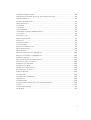 5
5
-
 6
6
-
 7
7
-
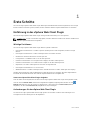 8
8
-
 9
9
-
 10
10
-
 11
11
-
 12
12
-
 13
13
-
 14
14
-
 15
15
-
 16
16
-
 17
17
-
 18
18
-
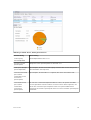 19
19
-
 20
20
-
 21
21
-
 22
22
-
 23
23
-
 24
24
-
 25
25
-
 26
26
-
 27
27
-
 28
28
-
 29
29
-
 30
30
-
 31
31
-
 32
32
-
 33
33
-
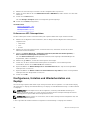 34
34
-
 35
35
-
 36
36
-
 37
37
-
 38
38
-
 39
39
-
 40
40
-
 41
41
-
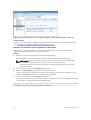 42
42
-
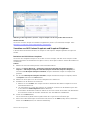 43
43
-
 44
44
-
 45
45
-
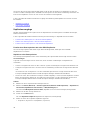 46
46
-
 47
47
-
 48
48
-
 49
49
-
 50
50
-
 51
51
-
 52
52
-
 53
53
-
 54
54
-
 55
55
-
 56
56
-
 57
57
-
 58
58
-
 59
59
-
 60
60
-
 61
61
-
 62
62
-
 63
63
-
 64
64
-
 65
65
-
 66
66
-
 67
67
-
 68
68
-
 69
69
-
 70
70
-
 71
71
-
 72
72
-
 73
73
-
 74
74
-
 75
75
-
 76
76
-
 77
77
-
 78
78
-
 79
79
-
 80
80
-
 81
81
-
 82
82
-
 83
83
-
 84
84
-
 85
85
-
 86
86
-
 87
87
-
 88
88
-
 89
89
-
 90
90
-
 91
91
-
 92
92
-
 93
93
-
 94
94
-
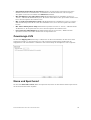 95
95
-
 96
96
-
 97
97
-
 98
98
-
 99
99
-
 100
100
-
 101
101
-
 102
102
-
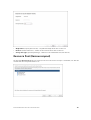 103
103
-
 104
104
-
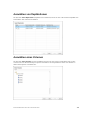 105
105
-
 106
106
-
 107
107
-
 108
108
-
 109
109
-
 110
110
-
 111
111
-
 112
112
Dell Storage SCv2000 Benutzerhandbuch
- Typ
- Benutzerhandbuch
- Dieses Handbuch ist auch geeignet für
Verwandte Papiere
-
Dell Storage SC7020 Benutzerhandbuch
-
Dell Storage SC5020F Benutzerhandbuch
-
Dell Storage SC7020 Benutzerhandbuch
-
Dell Storage SC5020F Benutzerhandbuch
-
Dell Storage SC5020F Benutzerhandbuch
-
Dell Storage SC7020 Benutzerhandbuch
-
Dell Storage SCv2080 Benutzerhandbuch
-
Dell Storage SC5020F Benutzerhandbuch
-
Dell Storage SC5020F Benutzerhandbuch
-
Dell Storage SC7020 Bedienungsanleitung